Notice
Recent Posts
Recent Comments
Link
| 일 | 월 | 화 | 수 | 목 | 금 | 토 |
|---|---|---|---|---|---|---|
| 1 | 2 | 3 | ||||
| 4 | 5 | 6 | 7 | 8 | 9 | 10 |
| 11 | 12 | 13 | 14 | 15 | 16 | 17 |
| 18 | 19 | 20 | 21 | 22 | 23 | 24 |
| 25 | 26 | 27 | 28 | 29 | 30 | 31 |
Tags
- AI챗봇
- git hub
- 애저
- GIT
- docker
- 함수
- terraform
- 사용자 계정 관리
- aws사용자모임
- 변수
- Azure
- maven
- AWS
- open ai
- go
- dockerfile
- 3티어 아키텍처
- OpenAI
- nexus
- awskrug
- jenkins
- it기사
- 클라우드
- 리눅스
- 파이썬
- python
- 표준 라이브러리
- Linux
- 프로세스 관리
- AI
Archives
- Today
- Total
We are Architect
젠킨스로 배우는 CICD 파이프라인: 젠킨스 파이프라인 이해(16) 본문

현재 글의 대한 실습은 컨테이너를 사용하여 젠킨스 서버 및 여러 서버들을 가동시킬 것이다.
* 젠킨스 파이프 라인
- 사실 파이프 라인을 구현 하려고 젠킨스를 공부해 온 나로서 여기까지 오는 게 쉽지 않았다. 그래서 한번 열심히 해보고자 한다.
- 젠킨스 파이프 라인은 젠킨스를 사용해 코드를 통합하고 배포하기 위해 사용하는 플러그인 스크립트 모음이다.
- 좀 더 자세히 이야기 하면 버전 제어 시스템에서 가져온 코드를 애플리케이션으로 만들어 고객과 사용자에게 전달할 때까지의 프로세스를 자동으로 실행할 수 있도록 코드로 작성한 표현식이다.
- 애플리케이션에서 수행하는 모든 변경 사항은 최종 릴리스가 되기까지 복잡한 빌드 프로세스를 거친다.
- 코드를 사용하기 위해서는 API가 필요하고 여러가지의 함수 또한 필요하다.
* 파이프라인의 장점
- 코드 부분
- 애플리케이션의 CI/CD 프로세스를 코드 형식으로 작성할 수 있고, 애플리케이션의 소스 코드와 함께 코드 리포지터리에 저장할 수 있다. 빌드 프로세스를 기술하는 코드가 중앙 리포지터리에 저장되면 효과적으로 팀원들과 공유할 수 있다.
- 내구성 부분
- 파이프라인은 젠킨스 서비스가 의도적으로 또는 우발적으로 재시작되더라도 문제 없이 유지된다.
- 일시 중지 기능
- 파이프라인을 실행하는 도중 사람의 승인이나 입력을 기다리기 위해 중단하거나 기다리는 것이 가능.
- 다양성 부분
- 분기나 반복, 병렬 처리와 같은 다양한 CI/CD 요구 사항을 지원한다.
- 확장성 부분
- 파이프라인 플러그인은 다른 플러그인과의 통합에 필요한 여러 가지 기능을 지원하기 때문에 쉽게 확장할 수 있다.
* 파이프라인 용어 이해
- 파이프라인 : 전페 빌드 프로세스를 정의하는 코드를 의미한다. 빌드 프로세스는 애플리케이션의 빌드, 테스트, 배포와 관련된 여러 단계로 구성된다.
- 노드 : 노드는 파이프라인을 실행하는 시스템이다.
- 스테이지 : 소프트웨어는 빌드, 테스트, 배포 등과 같은 빌드 프로세스를 처리하는 다양한 단계를 거치는데 스테이지 블록에서는 특정 단계에서 수행되는 작업들을 정의한다.
- 스텝 : 파이프라인의 특정 단계에서 수행되는 단일 작업을 의미한다. 스테이지 블록은 여러 개의 스텝으로 구성된 블록일 뿐이다.
* 파이프 라인 구문
- 선언형 파이프라인 기초 :
- 전체 블록 프로세스가 파이프라인 블록 안에서 정의된다.
pipline
{
agent any // 이 파이프라인은 젠킨스의 모든 에이전트에서 실행 할 수 있음.
stages
{
stage('build') // Build 스테이지 블록을 정의
{
steps
{
// Build 스테이지와 관련된 특정 스텝을 정의
}
}
stage('Test') // Test 스테이지 블록을 정의
{
steps
{
// Test 스테이지와 관련된 특정 스텝을 정의
}
}
stage('Deploy')// Deploy 스테이지 블록을 정의
{
steps
{
// Deploy 스테이지와 관련된 특정 스텝을 정의
}
}
} //stages 블록 끝
}// pipline 블록 끝
- 스크립트형 파이프라인 기초 :
- 전체 빌드 프로세스가 노드 블록 안에서 정의.
- 노드블록 안에 코드를 반드시 포함시킬 필요는 없으나, 코드가 포함된 경우에는 다음과 같은 작업이 수행된다.
- 젠킨스 큐에 아이템을 추가해 노드 블록 안에 스텝이 실행될 수 있도록 예약한다. 노드의 실행기를 사용할 수 있는 상태가 되면 즉시 스탭이 실행된다.
- 젠킨스 큐 : 젠킨스 큐는 병렬 작업을 관리하며, 여러 작업이 동시에 실행되도록 처리
- 소스 관리 시스템에서 파일을 체크아웃하고, 작업할 수 있는 워크스페이스용 디렉터리를 생성한다.
- 젠킨스 큐에 아이템을 추가해 노드 블록 안에 스텝이 실행될 수 있도록 예약한다. 노드의 실행기를 사용할 수 있는 상태가 되면 즉시 스탭이 실행된다.
node
{ // 이 파이프라인은 젠킨스에서 사용 가능한 모든 에이전트에서 실행할 수 있다는 의미.
// 사용하면 UI에서 각 스테이지의 태스크를 시각적으로 확인가능.
stage('Build') // 빌드 스테이지 블록을 정의.
{
// 빌드 스테이지와 관련된 특정 스텝을 정의.
}
stage('Test') // Test 스테이지 블록을 정의.
{
// Test 스테이지와 관련된 특정 스텝을 정의.
}
stage('Deploy') // Deploy 스테이지 블록을 정의.
{
// Deploy 스테이지와 관련된 특정 스텝을 정의.
}
}
* 실습하기 전 실습 환경 세팅
- 우선은 해당 과정을 컨테이너를 실행해서 해볼 것이며 이를 위해서 젠킨스 서버, 넥서스 리포지터리 서버를 docker compose 파일로 실행시킬 것이다.
- 해당 파일이 존재하는 디렉터리에서 docker-compose up 실행.(도커가 잘 깔리고 환경변수 설정이 되어있어야 함.)
- 그 외에 필요한 요소들은 복습 차원에서 다시 플러그인이나 자격증명 등을 설치하고 등록해야 한다.
version: '3.8'
services:
jenkins:
image: jenkins/jenkins:lts
container_name: jenkins
ports:
- "8060:8080"
- "50000:50000"
volumes:
- jenkins_home:/var/jenkins_home
environment:
JAVA_OPTS: "-Djenkins.install.runSetupWizard=false"
networks:
- ci_network
nexus:
image: sonatype/nexus3
container_name: nexus
ports:
- "8081:8081"
volumes:
- nexus_data:/nexus-data
networks:
- ci_network
volumes:
jenkins_home:
nexus_data:
networks:
ci_network:
* 파이프라인 만들어보기
- 파이프 라인 생성
- 새로운 item에서 해당 파이프라인 생성하고.
- 다음과 같이 설정.

- 파이프라인 속도/내구성 오버라이드(이번 실습에서는 하지않음.)
- 기본적으로 파이프라인 작업을 실행할 때는 많은 데이터를 디스크에 기록하여 문제가 생겨도 바로 재실행할 수 있도록 하는데 이는 파이프라인의 실행 속도를 느리게 한다.
- 그래서 pipline speed/durabilty override를 설정하면 문제를 해결할 수 있다.
- performace-opmtimized : much faster (requires clean shutdown to save running piplines) : 성능에만 최적화된 가장 빠른 설정이다. 이 옵션을 선택하면 젠킨스 파이프라인은 꼭 필요한 데이터만 기록한다.
- Less duarility, a bit faster (specialty use only) : 내구성은 낮고, 약간 빠른 설정이다.
- Maximun duraility but slowest : 내구성은 최대이거나, 가장 느린 설정.
- 파이프라인 코드 작성
- 아주 간단한 코드를 작성해 보자. 작성하고 실행 아이콘을 클릭해 보자.

오타가 안나게 조심하자. - 작업이 완료되었는지 확인하자
- 콘솔 output에서 확인할 수 있다.

Hello world가 제대로 출력된 모습
- 콘솔 output에서 확인할 수 있다.
- 아주 간단한 코드를 작성해 보자. 작성하고 실행 아이콘을 클릭해 보자.
* 젠킨스 파이프라인의 문자열 보간 이해
- 문자열 보간은 변수의 값을 문자열에 있는 변수로 변경하는 방법이다.
- 변수 처리하여 해당 내용을 집어넣어서 출력이나 사용할 수 있다.
# 예제1
def Username = 'LJH'
echo 'Hello, ${Username}'
# 예제2
${젠킨스가 설치된 URL}/pipeline-syntax/global#env
# 코드에 응용
pipeline
{
agent any
stages
{
stage('Example')
{
steps
{
echo "Running ${env.BUILD_ID} on
${env.JENKINS_URL}"
}
}
}
}
* 아티팩트까지 넥서스에 저장하는 파이프라인 만들기
- 이번에는 git push(코드 푸쉬) -> gitlab code upload(깃랩 저장소에 업로드) -> jenkins maven build(젠킨스가 코드 빌드) -> save articfacts in Nexus Repo(아티팩트 산출물 넥서스 리포지터리에 저장) 까지 하는 파이프라인을 구성해 보았다.
- 우선 새로운 파이프라인 작업을 만든다.

- Scripted Pipline 누르고 다음과 같이 코드를 넣어 준다.
- 이때 트리거 설정도 해준다.
pipeline { agent any tools { maven 'StudyForPipline' // Maven 사용 } environment { // Nexus Repository URL NEXUS_REPOSITORY_URL = 'http://nexus:8081/repository/maven-releases/' } triggers { gitlab(triggerOnPush: true, triggerOnMergeRequest: true) // GitLab Webhook 트리거 } stages { stage('Checkout Code') { steps { checkout([ $class: 'GitSCM', branches: [[name: '*/Master']], // 올바른 브랜치 이름 userRemoteConfigs: [[ url: 'https://gitlab.com/ljh_world/jenkinsbookcalulatorapi.git', // GitLab Repository URL credentialsId: 'GitLabInfo' // Jenkins에 저장된 GitLab 인증 정보 ID ]] ]) } } stage('Build') { steps { script { sh 'pwd && ls -l' def mvnHome = tool name: 'StudyForPipline', type: 'maven' // pom.xml이 위치한 디렉터리로 이동 dir('test_folder/maven-nexus-example') { sh "${mvnHome}/bin/mvn clean package" } } } } stage('Deploy to Nexus') { steps { script { def mvnHome = tool name: 'StudyForPipline', type: 'maven' // pom.xml이 위치한 디렉터리로 이동 dir('test_folder/maven-nexus-example') { sh "${mvnHome}/bin/mvn deploy" } } } } } post { success { echo 'Build and Deploy completed successfully!' } failure { echo 'Build or Deploy failed. Please check logs.' } } }

트리거 설정(웹 훅 요청)
- 이때 트리거 설정도 해준다.
- 컨테이너에 maven이 잘 설치되어 있는지 확인하기
- 실습을 하다가 굉장히 많이 애를 먹었다. 컨테이너 안에 /var/jenkins_home/tools/ 안에 maven 관련 파일들이 없었다.
- 그래서 젠킨스에서 플러그 인을 다운로드하여 줬더니 실행이 가능해졌다.
- Pipeline Maven Integration Plugin : tools 섹션을 통해 Maven 도구 명시적 지정

- 혹시 모르니 빌드와 넥서스 리포지터리에서 스테이지가 실패하면 참고해라.
- Git Lab의 pom.xml 파일을 수정할 것.
- 젠킨스에서 pom.xml 파일을 가지고 빌드를 실행한다. 만약에 없다면 해당 코드를 참고해라.
- 실제로 실습할 때 사용했던 코드이다. 물론 상황에 맞게 수정을 해야 한다.
- 젠킨스에서 pom.xml 파일을 가지고 빌드를 실행한다. 만약에 없다면 해당 코드를 참고해라.
- 컨테이너라면 /var/jenkins_home/tools/ 안에 maven 관련 파일 중 setting.xml 파일을 수정하여 넥서스 리포지터리에 로그인할 수 있도록 정보 설정하기.
- Git Lab의 pom.xml 파일을 수정할 것.
// 샘플 pom.xml 형식이다. 잘 참고해서 수정해야 한다.
<project xmlns="http://maven.apache.org/POM/4.0.0" xmlns:xsi="http://www.w3.org/2001/XMLSchema-instance"
xsi:schemaLocation="http://maven.apache.org/POM/4.0.0 http://maven.apache.org/maven-v4_0_0.xsd">
<modelVersion>4.0.0</modelVersion>
<groupId>com.example</groupId>
<artifactId>JenkinsCalculatorAPI</artifactId>
<version>2.0.0</version>
<packaging>jar</packaging>
<name>Maven Nexus Example</name>
<url>https://example.com</url>
<dependencies>
<!-- JUnit for testing -->
<dependency>
<groupId>junit</groupId>
<artifactId>junit</artifactId>
<version>4.13.2</version>
<scope>test</scope>
</dependency>
<!-- Apache Commons Lang -->
<dependency>
<groupId>org.apache.commons</groupId>
<artifactId>commons-lang3</artifactId>
<version>3.12.0</version>
</dependency>
</dependencies>
<build>
<plugins>
<!-- Compiler Plugin for Java 17 -->
<plugin>
<groupId>org.apache.maven.plugins</groupId>
<artifactId>maven-compiler-plugin</artifactId>
<version>3.11.0</version>
<configuration>
<source>1.8</source>
<target>1.8</target>
</configuration>
</plugin>
</plugins>
</build>
<distributionManagement>
<repository>
<id>ljhNexusRepo</id>
<url>http://nexus:8081/repository/Jenkins-Maven-releases/</url>
</repository>
</distributionManagement>
</project>
- GIt Lab에 웹 훅 트리거하기
- 젠킨스는 웹 훅 트리거가 작동하면 코드를 GIt Lab으로부터 받아 오게 코드가 되어있다.
- 우선은 예제이기에 push와 marge 시에만 트리거를 작동하게 시켰다.

- 가장 큰 문제는 URL인데 젠킨스 서버로부터 요청을 보내고 받아야 한다.
- 그러나 알다싶히 로컬에서 실습을 하는 건데 어떻게 서버가 외부와 통신하냐면 해당 사이트를 이용하면 된다.
- ngrok 은 무료로 로컬 도메인을 외부로 접근할 수 있게 도메인 변환을 해준다. (일부 기능은 유료)
- 무제한은 아니여서 테스트 용도로 적합하다. 무제한은 돈을 지불... ㅠㅠ
- 사용법은 먼저 설치를 한다.
- 이후에 cmd 창에서 다음과 같은 커맨드를 입력한다.
# 이용하기 위한 토큰 값. ngrok config add-authtoken <token> # 변환하고자 하는 도메인 ngrok http <localhost:포트번호>
- 해서 https://<ngrok 도메인>/project/<나의 프로젝트> 이런 식으로 URL을 넣어주면 된다.
- 이후에는 테스트를 해보고 서버와 통신이 가능한지 살펴본다.
- https://ngrok.com/
ngrok | API Gateway, IoT Device Gateway, Secure Tunnels for Containers, Apps & APIs
ngrok is a secure ingress platform that enables developers to add global server load balancing, reverse proxy, firewall, API gateway and Kubernetes Ingress to applications and APIs.
ngrok.com

- 이제 실질적으로 젠킨스 파이프 라인이 잘 작동하는지 테스트하기
- 일단 git push로 코드를 gitlab에 올린다.

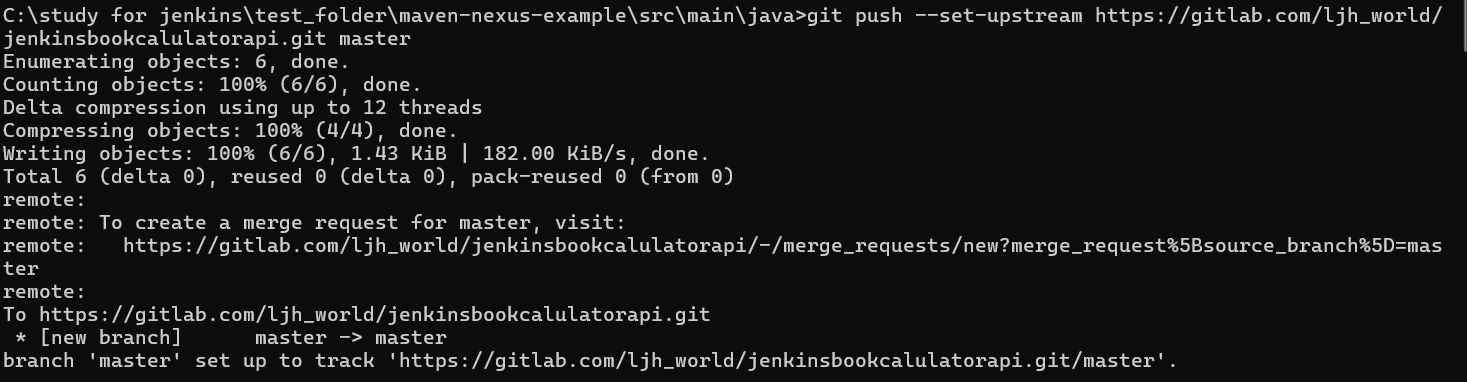
- 젠킨스 프로젝트 상태를 본다. (필자는 이미 미리 테스트를 하여서 시간이 지났다는 걸 감안해야 한다.)


- Git Lab에 잘 코드가 들어갔는지 확인

- 아티팩트 또한 넥서스 리포지터리에 잘 들어갔는지 확인.


* 이렇게 하면 실습이 잘 완료된다. 우여곡절이 있었지만 결국 성공했다. 다음 글에서는 파이프라인 코드 분석을 해볼 것이다.
'CI & CD > Jenkins' 카테고리의 다른 글
| 젠킨스로 배우는 CICD 파이프라인: 젠킨스 프리스타일 작성(15) (1) | 2024.12.29 |
|---|---|
| 젠킨스로 배우는 CICD 파이프라인: Maven과 Nexus 리포지터리 통합(14) (2) | 2024.12.28 |
| 젠킨스로 배우는 CICD 파이프라인: Maven(13) (1) | 2024.12.27 |
| 젠킨스로 배우는 CICD 파이프라인: 넥서스(12) (2) | 2024.12.27 |
| 젠킨스로 배우는 CICD 파이프라인: Git(11) (3) | 2024.12.27 |




